Explorez les meilleures méthodes expertes pour résoudre ce problème une fois pour toutes
- SeaMonkey est un navigateur de suite complet avec des fonctionnalités de chat, de messagerie et de navigation.
- Même si le navigateur est basé sur le code source de Firefox, il est totalement différent de Mozilla Firefox.
- Les utilisateurs se sont plaints de quelques problèmes avec le navigateur, tels que SeaMonkey ne répondant pas. Cependant, ces problèmes peuvent être résolus facilement.
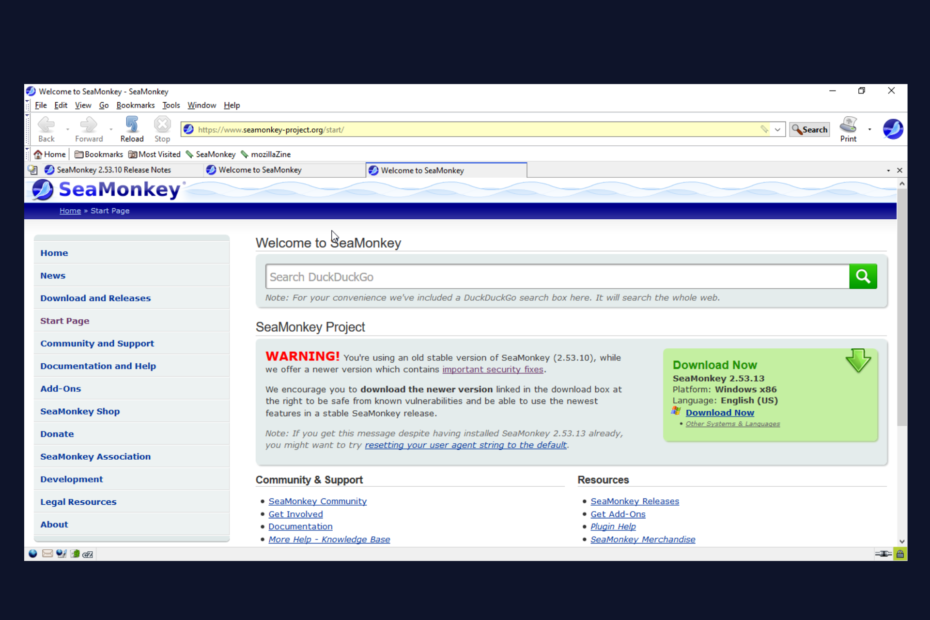
XINSTALLER EN CLIQUANT SUR LE FICHIER DE TÉLÉCHARGEMENT
Ce logiciel réparera les erreurs informatiques courantes, vous protégera contre la perte de fichiers, les logiciels malveillants, les pannes matérielles et optimisera votre PC pour des performances maximales. Résolvez les problèmes de PC et supprimez les virus maintenant en 3 étapes faciles :
- Télécharger l'outil de réparation Restoro PC qui vient avec des technologies brevetées (brevet disponible ici).
- Cliquez sur Lancer l'analyse pour trouver les problèmes Windows qui pourraient causer des problèmes au PC.
- Cliquez sur Tout réparer pour résoudre les problèmes affectant la sécurité et les performances de votre ordinateur.
- Restoro a été téléchargé par 0 lecteurs ce mois-ci.
SeaMonkey, sorti pour la première fois en 2006, est un navigateur open source qui permet aux communautés de développement de contribuer à sa maintenance et à son amélioration.
Le navigateur est basé sur le code source de Firefox, mais il diffère considérablement du navigateur Mozilla Firefox. Certaines personnes ont signalé plusieurs problèmes lors de l'utilisation du navigateur, remarquant que SeaMonkey ne répondait pas.
Même si vous pouvez rencontrer d'autres problèmes avec le navigateur, c'est l'un des plus courants. D'autres pourraient inclure SeaMonkey Java ne fonctionne pas, SeaMonkey play flash ne fonctionne pas, entre autres. Heureusement, toutes ces erreurs ne doivent pas appeler l'alarme puisque vous pouvez les résoudre rapidement sans aide extérieure.
Quelle est la dernière version de SeaMonkey ?
Comme indiqué ci-dessus, SeaMonkey est sorti en 2006. Depuis lors, de nombreuses versions ont été publiées au fil des ans pour répondre aux préoccupations et aux problèmes affectant chacune des versions précédentes, ce qui en fait l'une des les navigateurs les plus efficaces pour le travail de bureau.
De plus, les progrès technologiques ont obligé les développeurs de SeaMonkey et sa communauté de développement à publier une version qui s'adapte à l'évolution de la technologie.
La dernière version de SeaMonkey est SeaMonkey 2.53.13. Cette version est livrée avec des fonctionnalités de sécurité essentielles et des améliorations de performances par rapport aux versions précédentes.
Puis-je installer SeaMonkey sur mon PC ?
SeaMonkey n'est pas seulement un navigateur, mais une suite complète qui offre des fonctionnalités de chat, de messagerie et de navigation. Malheureusement, vous devez installer SeaMonkey sur votre PC pour utiliser ces fonctionnalités.
La première étape pour installer SeaMonkey consiste à visiter leur page de téléchargement puis en téléchargeant la dernière version de SeaMonkey.
Une fois téléchargé, exécutez le fichier d'installation, puis suivez les instructions à l'écran pour terminer l'installation. Donc, oui, vous pouvez installer SeaMonkey sur votre PC.
Comment réparer SeaMonkey qui ne répond pas ?
1. Arrêtez l'application SeaMonkey
- Cliquez avec le bouton droit sur n'importe quel espace de la barre des tâches et sélectionnez Gestionnaire des tâches.
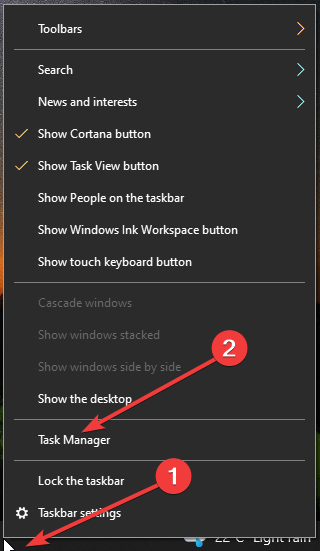
- Choisir Processus en haut et recherchez SeaMonkey.
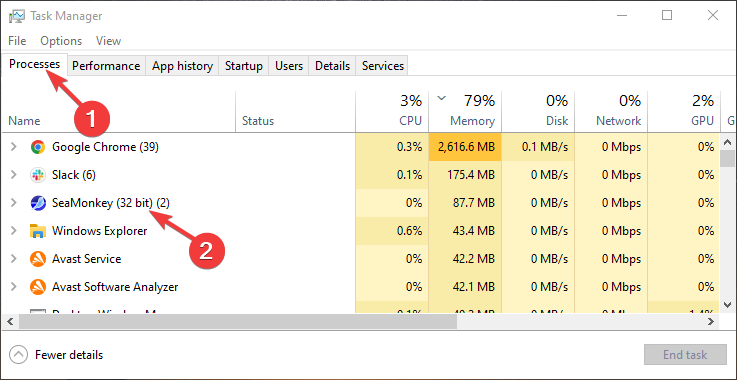
- Faites un clic droit sur SeaMonkey et choisissez Tâche finale.
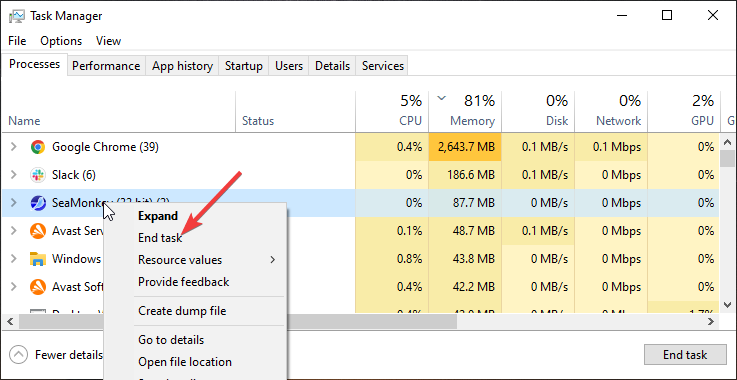
2. Redémarrez votre ordinateur
- Cliquez sur la fenêtre Commencer bouton.
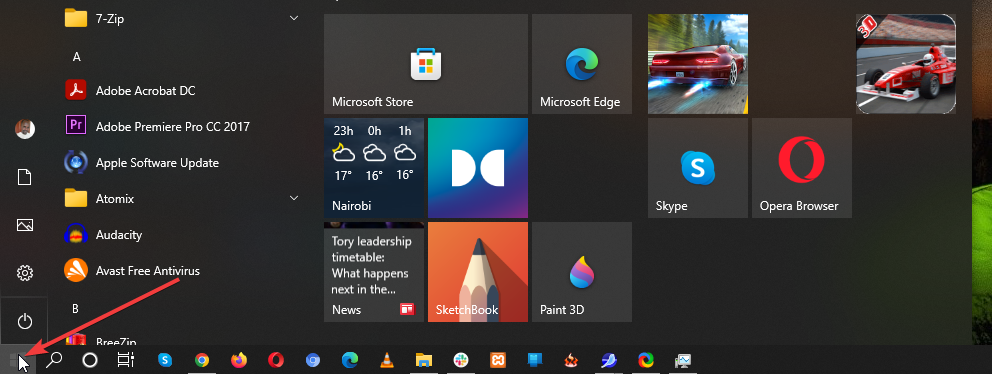
- Clique sur le Du pouvoir puis sélectionnez Redémarrer.
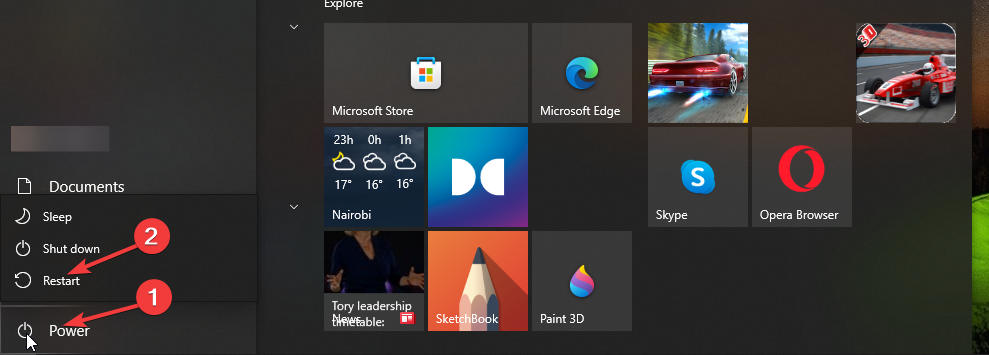
- 9 façons de résoudre Êtes-vous sûr de vouloir quitter cette page contextuelle
- AOL Explorer: qu'est-ce que c'est et pourquoi devriez-vous l'utiliser en 2022 ?
- 5 façons de réparer définitivement l'erreur Ce site ne peut pas être atteint
3. Exécuter un disque de vérification
- Faites un clic droit sur le bouton de démarrage de Windows, appuyez sur le les fenêtres + X combinaison de touches, puis sélectionnez Windows Powershell (administrateur).
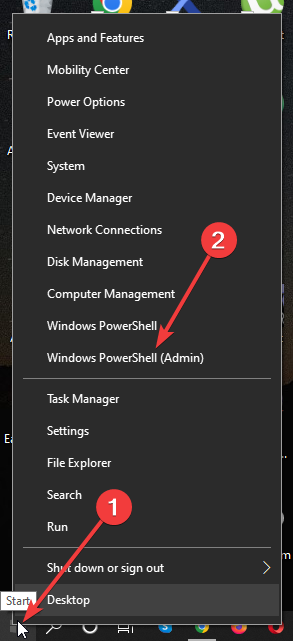
- Taper chkdsk /r et appuyez sur Entrer.
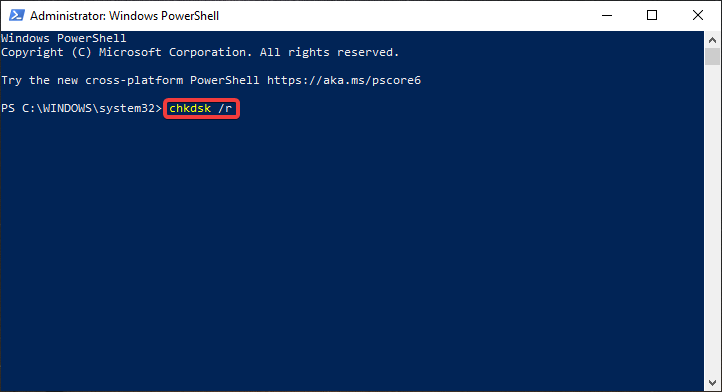
- Taper chkdsk /f et appuyez sur Entrer.
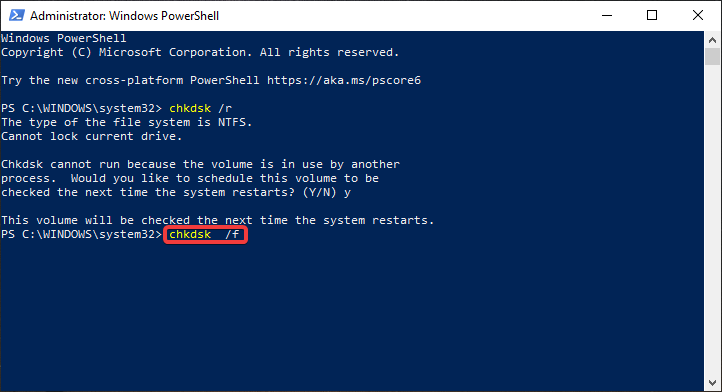
- Presse Oui si vous recevez un message indiquant que Chkdsk ne peut pas s'exécuter car le volume est utilisé par un autre processus. Souhaitez-vous planifier la vérification de ce volume au prochain redémarrage du système? (O/N).
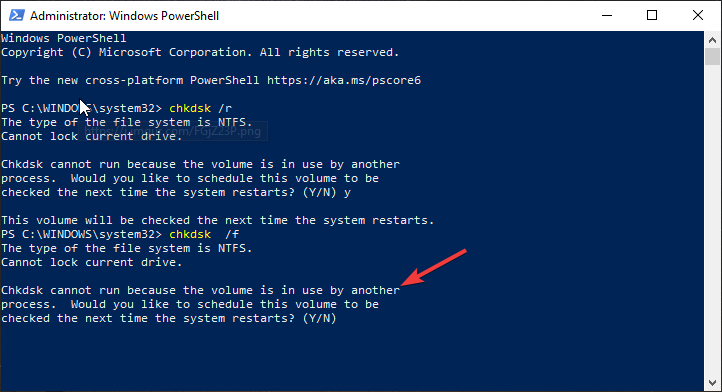
- Redémarrez votre ordinateur.
Est-ce que SeaMonkey est sécurisé ?
Certains des navigateurs sécurisés les plus modernes et les plus populaires incluent Mozilla Firefox et Google Chrome. Ils sont dotés de nombreuses fonctionnalités de confidentialité et de sécurité pour protéger les utilisateurs contre les menaces en ligne potentielles.
SeaMonkey est également livré avec un certain niveau de sécurité. Par exemple, des tests de sécurité ont montré que SeaMonkey bloque les schémas de phishing, parmi les menaces de sécurité les plus courantes sur Internet.
Cependant, le navigateur ne reconnaît pas les pages Web dangereuses. De plus, il n'arrête pas les menaces telles que rançongiciel du téléchargement. Cela montre que SeaMonkey n'est pas aussi sécurisé que certains de ses concurrents.
SeaMonkey est un bon navigateur, en particulier pour les personnes à la recherche d'une plate-forme complète pour gérer leur navigation, leurs e-mails et leurs discussions.
Comme d'autres applications logicielles, vous pouvez rencontrer des problèmes tels que SeaMonkey ne répond pas lors de l'utilisation du navigateur. Heureusement, comme indiqué ci-dessus, ces problèmes sont faciles à résoudre.
 Vous avez toujours des problèmes ?Corrigez-les avec cet outil :
Vous avez toujours des problèmes ?Corrigez-les avec cet outil :
- Téléchargez cet outil de réparation de PC noté Excellent sur TrustPilot.com (le téléchargement commence sur cette page).
- Cliquez sur Lancer l'analyse pour trouver les problèmes Windows qui pourraient causer des problèmes au PC.
- Cliquez sur Tout réparer pour résoudre les problèmes avec les technologies brevetées (Remise exclusive pour nos lecteurs).
Restoro a été téléchargé par 0 lecteurs ce mois-ci.


![CORRECTIF: erreur de flux d'octets lisible par l'objet [Hotmail, Outlook]](/f/09778f463ffd408b65da396a933f1a07.jpg?width=300&height=460)